Jak zmenšit velikost obrázku pomocí výjimečných metod a nástrojů
Přichází čas, kdy přítomnost velkých digitálních fotografií může představovat výzvu pro váš úkol. Tyto soubory také brání schopnosti webů načítat tyto obrázky efektivně. Dlouhé čekání na zásadní obrazové informace může divákovu náladu poškodit. K vyřešení tohoto problému se stává nezbytností zmenšit velikost obrázku nebo objem dat spojený s obrázky. Tím pomáhá zvýšit efektivitu přenosu a ukládání obrazu. Kromě toho se efektivní zmenšení velikosti obrázků ukazuje jako nástroj pro zlepšení rychlosti načítání souborů. Naštěstí v tomto článku zvětšíme některé cenné a praktické metody a představíme efektivní přístupy ke kompresi obrázků. Takže bez dalšího loučení, pojďme to začít!

Část 1. 3 Efektivní metody zmenšení velikosti obrazu
Existují tři různé způsoby, jak zmenšit velikost obrázku, a těmi jsou komprese, oříznutí a zmenšení rozměrů. Každý má schopnost uspokojit různé aspekty vašich obrázků. Navíc, kombinací těchto metod můžete efektivně přizpůsobit obraz svým specifickým potřebám. Jsou tedy efektivní, i když je tento úkol zaměřen na úsporu úložného prostoru, optimalizaci pro online použití nebo vyvážení velikosti souboru s vizuální kvalitou. Pro konkrétní případ použití se často doporučuje experimentovat s těmito metodami, abyste našli správnou rovnováhu mezi velikostí a kvalitou. Zde jsou proto vysvětlení dvou běžných metod: oříznutí a komprese a také zmenšení velikosti nebo rozměrů obrázku.
1. Komprimujte velikost obrázku
Komprese obrázku je sofistikovaná metoda používaná k minimalizaci velikosti souborů. Funguje tak, že optimalizuje kódování dat, aby bylo dosaženo jemné rovnováhy mezi kompaktním úložištěm a zachovanou kvalitou obrazu. To znamená, že tato metoda se ukazuje jako zvláště výhodná v kontextech, kde je rozhodující nalezení správné rovnováhy mezi velikostí souboru a věrností obrazu. Kromě toho v tomto procesu hrají důležitou roli prominentní kompresní algoritmy, jako je JPEG nebo PNG, protože systematicky identifikují a odstraňují nadbytečné informace v obrazových datech. Výsledkem je zjednodušená velikost souboru, která usnadňuje efektivní ukládání a rychlý online přenos, aniž by nadměrně narušila celkovou vizuální integritu. Je pozoruhodné, že tento proces komprese je částečně vratný, což vám umožňuje flexibilně doladit kompromis mezi zmenšením velikosti souboru a zachováním kvality obrazu podle vašich konkrétních preferencí. Celkově lze říci, že komprese obrazu představuje všestrannou techniku, která zajišťuje optimální prezentaci vizuálů v digitální krajině a zároveň snižuje nároky na úložné zdroje.
2. Zmenšete rozměry obrázku
Úprava rozměrů obrázku, běžně známá jako změna velikosti, je proces, který ovlivňuje velikost souboru a vizuální prezentaci obrázku. Akt zmenšení rozměrů koreluje se srovnatelným snížením celkové velikosti souboru. Navíc se tento přístup ukazuje jako velmi výhodný, když je zmenšená verze obrázku považována za přijatelnou. To platí zejména ve scénářích, jako je vytváření miniatur nebo příprava obrázků pro online zobrazení. Změnou šířky a výšky obrázku můžete ovládat jeho velikost a přizpůsobit jej konkrétním požadavkům. Tato metoda zmenšení velikosti obrázku bez ztráty kvality také vyniká jako efektivní a rychlá metoda optimalizace obrázků pro nahrávání a sdílení. Celkově vzato, změna velikosti obrázků je zásadní pro úsporu úložného prostoru a sdílení online.
3. Ořízněte obrázek
Poslední je metoda oříznutí. Jedná se o techniku úpravy fotografií, která záměrně odstraňuje určité části z obrázku. To nasměruje pozornost diváka na konkrétní téma nebo změní celkovou kompozici. Primární výhodou této metody je, že může výrazně snížit velikost souboru odstraněním nadbytečných oblastí v zobrazení obrazu, které nemusí přispívat k zamýšlenému vizuálnímu dopadu. Kromě toho toto strategické odstranění přebytečného obsahu zajišťuje, že konečný obraz zůstane zaostřený a působivý bez zatížení zbytečnými daty. Místo komprimace obrázků pro web tedy můžete ořezávání efektivně provádět pomocí různých nástrojů pro úpravu fotografií, které vám umožní vybrat a odstranit nežádoucí části obrázku ručně. Tento proces přímo ovlivňuje velikost souboru, protože data odpovídající oříznutým oblastem jsou záměrně vyřazena. V důsledku toho budete mít zjednodušený obraz, který si zachovává svou komunikativní sílu a zároveň zabírá méně úložného prostoru.
Část 2. Jak komprimovat velikost obrázku online
1. Použití FVC Free Image Compressor
První užitečný online nástroj, který lze použít, je toto FVC bezplatný kompresor obrázků. Tento kompresor vyniká jako účinný a rychlý nástroj určený pro kompresi fotografií, který využívá pokročilé optimalizační a kompresní algoritmy. Všestrannost tohoto nástroje se navíc rozšiřuje na různé formáty obrázků, jako jsou PNG, JPEG, SVG a animované GIFy. Umožňuje také dosáhnout podstatného zmenšení velikosti, aniž by byla ohrožena kvalita obrazu, protože jeho primárním cílem je zachování optimálního rozlišení a kvality při výrazném snížení velikosti obrazu v kb. Jednou ze skvělých funkcí tohoto bezplatného kompresoru obrázků je jeho podpora pro dávkovou kompresi. Můžete pohodlně změnit velikost více obrázků současně ihned po jejich nahrání! To zjednodušuje proces a šetří drahocenný čas.
co víc? Tento bezplatný obrazový kompresor FVC pojme obrázky o velikosti až 40 a maximální velikost každého 5 MB. A poskytuje dostatečnou flexibilitu pro vás a další uživatele s různými potřebami komprese.
Funkce
◆ Postup nahrávání a komprimace.
◆ Dávkový postup.
◆ Rychlý proces komprese.
◆ Vysoce kvalitní výstupy.
◆ Zabezpečený server 100%.
◆ A zcela zdarma zmenšení velikosti obrázku.
Jak komprimovat pomocí FVC
Krok 1. Navštivte oficiální stránky FVC Free Image Compressor.
Krok 2. Přetáhněte soubory obrázků, které chcete komprimovat, nebo klikněte na Nahrajte obrázky tlačítko pro jejich vložení.
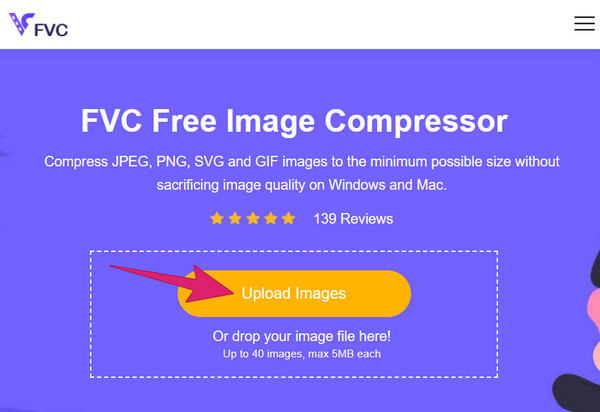
Krok 3. Nástroj zmenší velikost obrázku bez ztráty kvality, jakmile jsou fotografie nahrány. Po dokončení klikněte na Stáhnout vše tlačítko pro export komprimovaných obrázků.
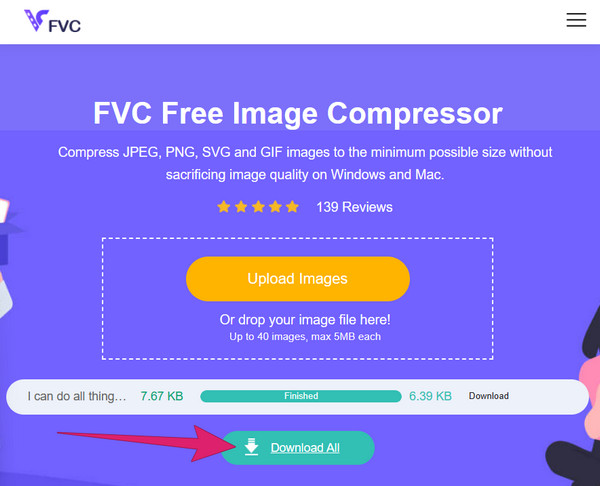
2. Použití TinyPNG
Dalším nejlepším online kompresorem obrázků je TinyPNG. Tento kompresorový nástroj je jedním z nejoblíbenějších a dlouholetých bezplatných kompresních nástrojů určených pro PNG a JPG formáty. Nemůžeme popřít, že jeho pověst spolehlivého řešení vydržela v průběhu času, což z něj činí důvěryhodný zdroj pro ty, kteří chtějí zmenšit velikost obrázku. Navíc je tento TinyPNG nepostradatelným nástrojem pro optimalizaci velikosti obrázků, což je cenné pro aplikace a webové stránky internetových obchodů. Jednou z pozoruhodných vlastností tohoto kompresoru je jeho výjimečný výkon, který trvale dosahuje zmenšení velikosti obrazu o více než 70%. TinyPNG však dokáže obsloužit maximálně 20 obrázků jako maximální počet.
Funkce
◆ Údržba původní kvality.
◆ WordPress plugin.
◆ Výrazně zmenšete velikost souboru.
◆ Dávkový postup.
Jak zkomprimovat obrázek na 50 kb pomocí TinyPNG
Krok 1. Po dosažení webové stránky TinyPNG již můžete začít nahrávat soubory.
Krok 2. Chcete-li nahrát soubory, jednoduše je vložte do pole s nápisem Pusťte sem obrázky.
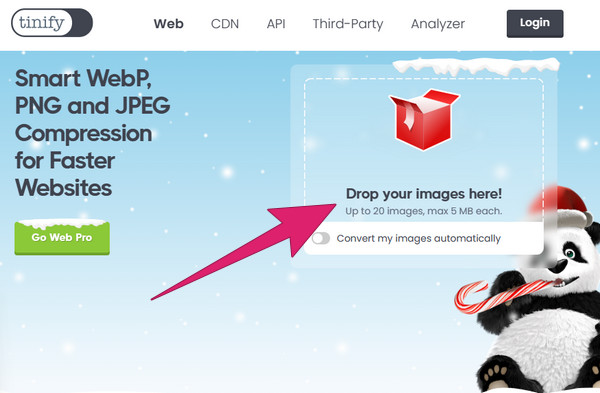
Krok 3. Jakmile jsou obrázky zkomprimovány, stiskněte Stáhnout vše knoflík.
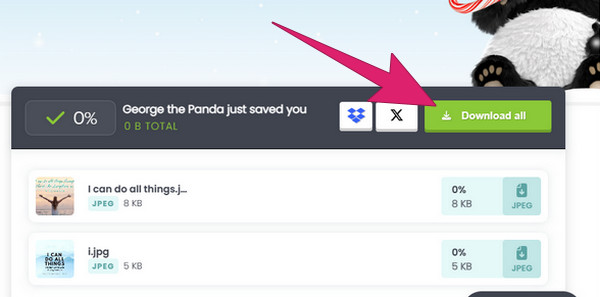
3. Pomocí Compressor.io
Konečně přichází Compressor.io, který vyniká jako mimořádně účinný nástroj pro kompresi obrazu. Je známý pro své pozoruhodné kompresní poměry a využívá duální přístup tím, že zahrnuje jak ztrátové, tak bezztrátové kompresní metody. Compressor.io navíc umožňuje efektivní dávkové zpracování, které umožňuje komprimovat až 10 obrázků současně. Navíc může mít každý obrázek maximální velikost souboru 10 MB, což poskytuje flexibilitu pro manipulaci s více soubory v rámci rozumného limitu velikosti. Může však dosáhnout pouze snížení 5% -20 %.
Funkce
◆ Komprimujte obrázky z PowerPointu.
◆ Bezeztrátový proces komprese obrazu.
Krok 1. Přetáhněte soubory do oblasti pro nahrávání nebo klikněte na Vyberte soubory tlačítko pro import obrázků.
Krok 2. Vyberte typ komprese a klikněte na něj.
Krok 3. Klikněte na ikonu Stažení po procesu exportu fotografií.
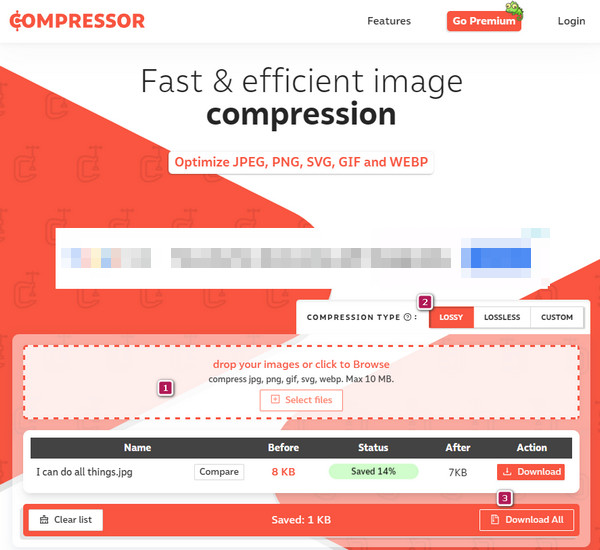
Část 3. Jak zmenšit velikost nebo rozměry obrázku
1. S optimalizací JPEG
Ačkoli jeho název, JPEG Optimizer, zní jako JPEG je jediný kompatibilní formát, pravdou není. Můžete jej také použít jako a GIF kompresor a zmenšení velikosti souboru PNG. Tento uživatelsky přívětivý online nástroj je známý svou spolehlivostí a jednoduchostí jako kompresor obrazu. Optimalizační proces zajišťuje JPEG Optimizer přímočarý. Zajišťuje snadné použití pro uživatele, kteří chtějí zlepšit výkon svých obrázků. Tento nástroj navíc vyniká ve změně velikosti obrázků tak, aby odpovídaly konkrétním rozměrům, takže je ideální pro přizpůsobení vizuálů různým platformám a účelům. Zároveň efektivně a výrazně komprimuje obrázky. Je však důležité si uvědomit, že proces komprese prováděný v souborech JPEG může vést ke snížení rozlišení obrázku.
Funkce
◆ Konverze obrazu.
◆ Přizpůsobte si kvalita obrazu.
◆ Změňte velikost obrázků na požadovanou velikost.
Jak komprimovat obrázky
Krok 1. Přejděte na stránku kompresoru a vložte do ní soubor obrázku.
Krok 2. Přejděte na Možnosti podle vašich preferencí.
Krok 3. Poté klikněte na ikonu KOMPRIMOVAT tlačítko pro zahájení procesu. Poté stáhněte výstup.
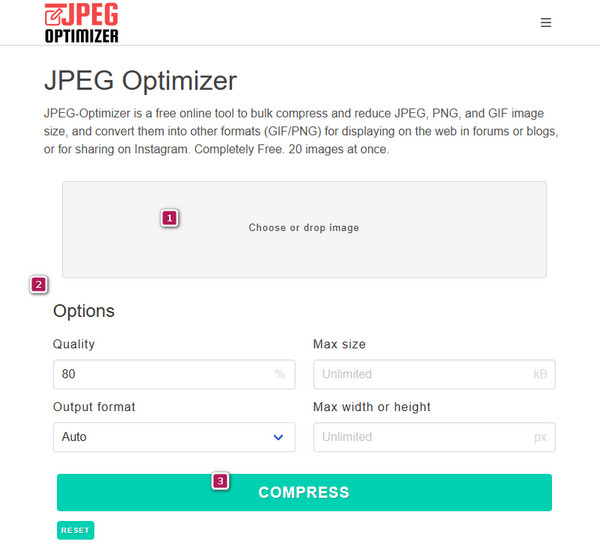
2. Photo Resizer
Dalším omezovačem rozměrů, který stojí za váš čas, je Photo Resizer. Tento nástroj poskytuje všestranné řešení nejenom změnou velikosti obrázků, ale také začleněním řady editačních funkcí pro zvýšení vizuální přitažlivosti souboru. Navíc, chcete-li zmenšit velikost souborů a upravit rozměry, můžete použít jeho kreativní prvky ke zvýšení celkové estetiky vašeho obrázku. Musíte si však uvědomit, že vám umožňuje zmenšit rozměr obrazu pouze jeden po druhém.
Funkce
◆ Zmenšení, oříznutí a zvětšení obrázků.
◆ Základní editační funkce.
◆ Sdílejte obrázky na sociálních obrázcích.
Krok 1. Na její stránce klikněte na Procházet a nahrajte soubor obrázku.
Krok 2. Přetáhněte lištu pro změnu velikosti volně podle vaší preferované velikosti.
Krok 3. Jakmile je vše hotovo, pro uložení změn klikněte na Aplikovat knoflík.
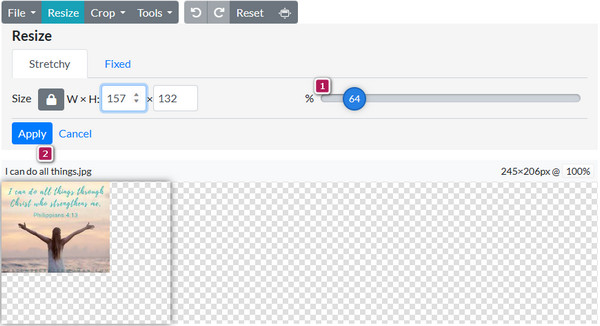
Část 4. Časté dotazy o velikosti souboru obrázku
Jaká je ideální velikost souboru obrázku pro webovou stránku?
Ideální velikost obrázku pro webovou stránku je pod 100–200 kB.
Jak mohu zmenšit velikost MB fotografie?
Použijte spolehlivý obrazový kompresor, jako je FVC Free Image Compressor.
Zmenšením velikosti obrázku klesne kvalita?
Ano, zmenšení velikosti souboru může snížit kvalitu obrazu kvůli zmenšení pixelů.
Jak moc lze komprimovat JPEG?
Standardní velikost komprese JPEG je 10:1 až 20:1.
Existuje formát obrázku, který nemá kompresi?
Ano. Formáty BMP a RAW obvykle nemají kompresi.
Závěr
Prezentované metody pro kompresi a zmenšit velikost obrázku jsou skutečně ideální. To znamená, že si můžete vybrat nejlepší nástroj a metodu pro vás! Pokud chcete nejlepší aplikace pro zmenšení velikosti pro vaše mobilní zařízení a stolní počítače, přejděte na Kompresor obrazu FVC online za nejlepší řešení.



 Video Converter Ultimate
Video Converter Ultimate Screen Recorder
Screen Recorder


